Fedoraは、2021年9月14日に利用可能になったFedora 35の最初の公式ベータリリースをリリースしました。新しいOSは、かなりの数の変更をもたらします。特に、Linux Kernel 5.14、Gnome 41、PHP 8、Flatpackサードパーティリポジトリのサポートです。 、マルチタスク設定用の新しいパネル、システムトレイメニューからのパワープロファイルアクセスなど。
以下のチュートリアルでは、Fedora34を新しくリリースされたFedora35Betaに正常にアップグレードする方法を説明します。
Fedora 35:リリース日のタイムライン
Fedora 35は、2021年10月19日にリリースされる予定です。
以下はリリースのタイムラインです。
- ベータフリーズ: 2021年8月24日
- ベータリリース: 2021年9月14日
- フォールバックベータ1: 2021年9月21日
- フォールバックベータ2: 2021年9月28日
- 最終フリーズ: 2021年10月5日
- 最終リリース: 2021年10月19日
ただし、この日付はいつでも直前に延期することができますが、今のところ固まっているように見えます。
アップグレードの前提条件
- 推奨OS: Fedora 34
- ユーザーアカウント: sudoまたはrootアクセス権を持つユーザーアカウント。
- 必須: インターネット接続
オペレーティングシステムの更新
まず、何よりもまず、 Fedoraを更新します 既存のすべてのパッケージが最新であることを確認するためのオペレーティングシステム:
sudo dnf upgrade --refresh古い廃止されたパッケージを削除する
理想的には、次のように古いパッケージを削除して、既存のFedoraシステムをクリーンアップする必要があります。
sudo dnf autoremoveFedora35にアップグレード
最初のステップは、Fedoraターミナルを開き、次のコマンドを実行してdnf-plugin-system-upgradeパッケージをインストールすることです。
sudo dnf install dnf-plugin-system-upgradeこれはデフォルトでインストールする必要があることに注意してください。ただし、実行は、システム上にあることを確認するために実行する必要があります。
次のステップは、system-upgradeコマンドを今すぐ実行して、FedoraBetaリリース35をダウンロードすることです。
sudo dnf system-upgrade download --releasever=35出力例:

「Y」と入力します 次に、「ENTERKEY」を押します。 続行します。
次に、パッケージの全体的なインストール、アップグレード、ダウングレード、およびダウンロードサイズに関する新しいメッセージが表示されます。
例:
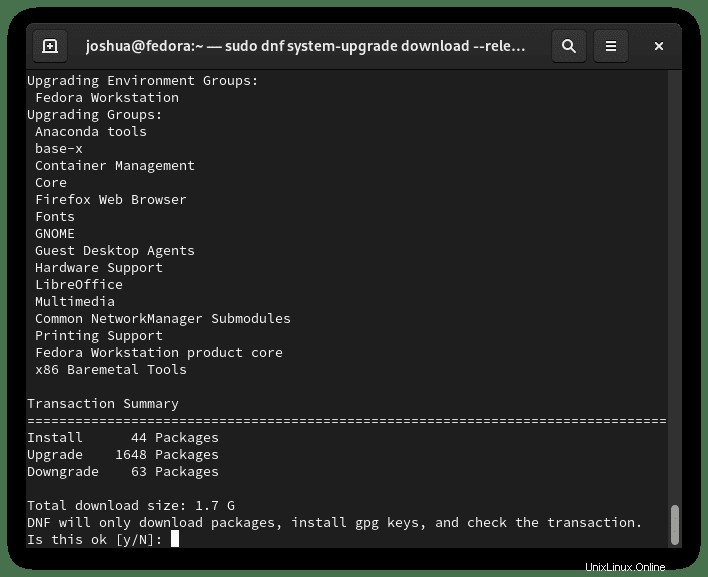
「Y」と入力します 次に、「ENTERKEY」を押します。 続行します。
これには、ハードウェアと利用可能なインターネット接続のオペレーティングシステムによっては時間がかかります。
インストール中に、Fedora35のGPGキーのインポートについてアドバイスするメッセージが表示されます。
例:
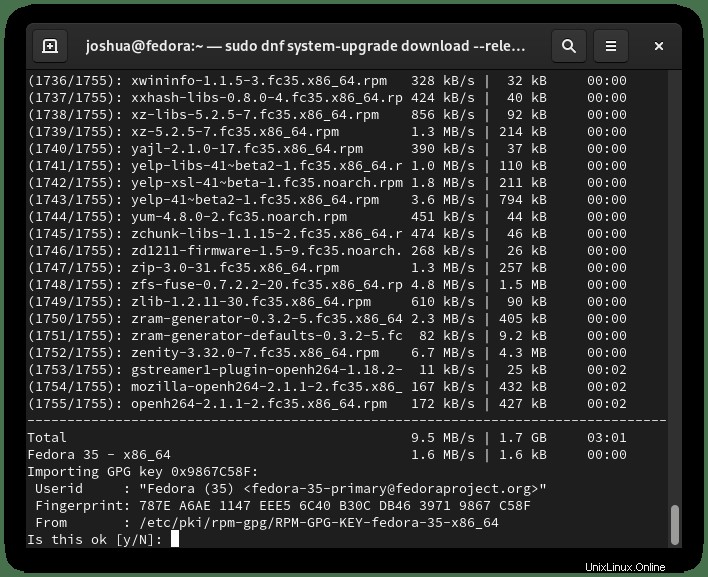
「Y」と入力します 次に、「ENTERKEY」を押します。 続行します。
出力例:
Key imported successfully次に、ターミナルでプロセスが完了し、Fedora35を完全にアクティブ化するためにFedoraシステムを再起動する必要があることがわかります。
例:
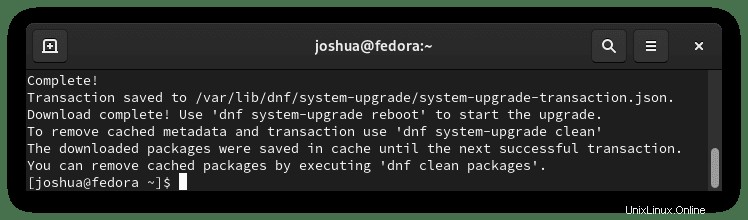
システムを再起動するには、次のコマンドを使用します。
sudo dnf system-upgrade rebootシステムが再起動し、最終的な進行状況を通知する進行状況バーが表示されます。
進行中の再起動アップグレードの例:
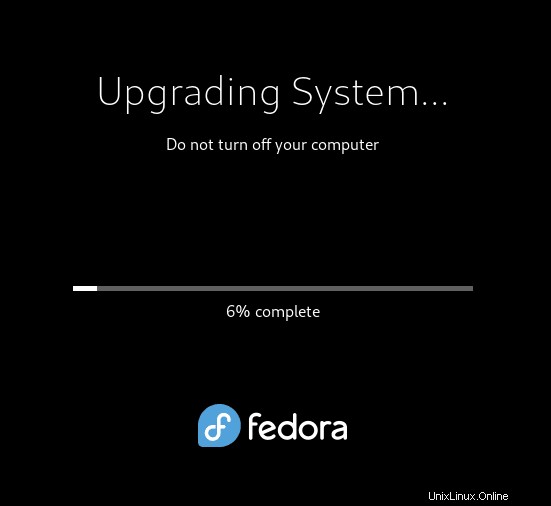
アップグレードが完了すると、Fedoraはログイン画面に戻ります。
First Look Impressions&Verify Fedora OS Version
ログインすると、UIが少し変更/改善された新しいデフォルトの背景に気付くでしょう:
例:
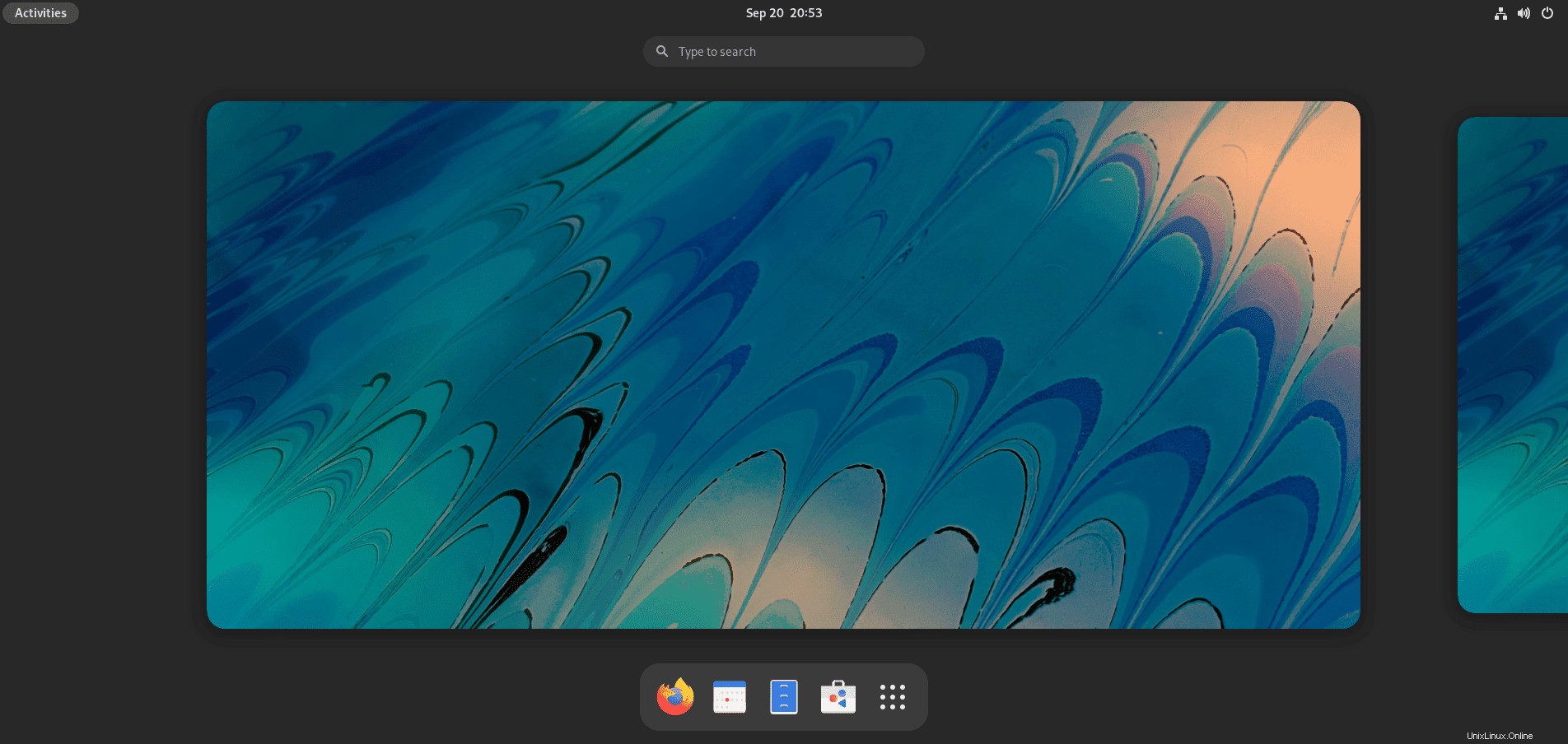
そして今、アプリケーションメニュー:
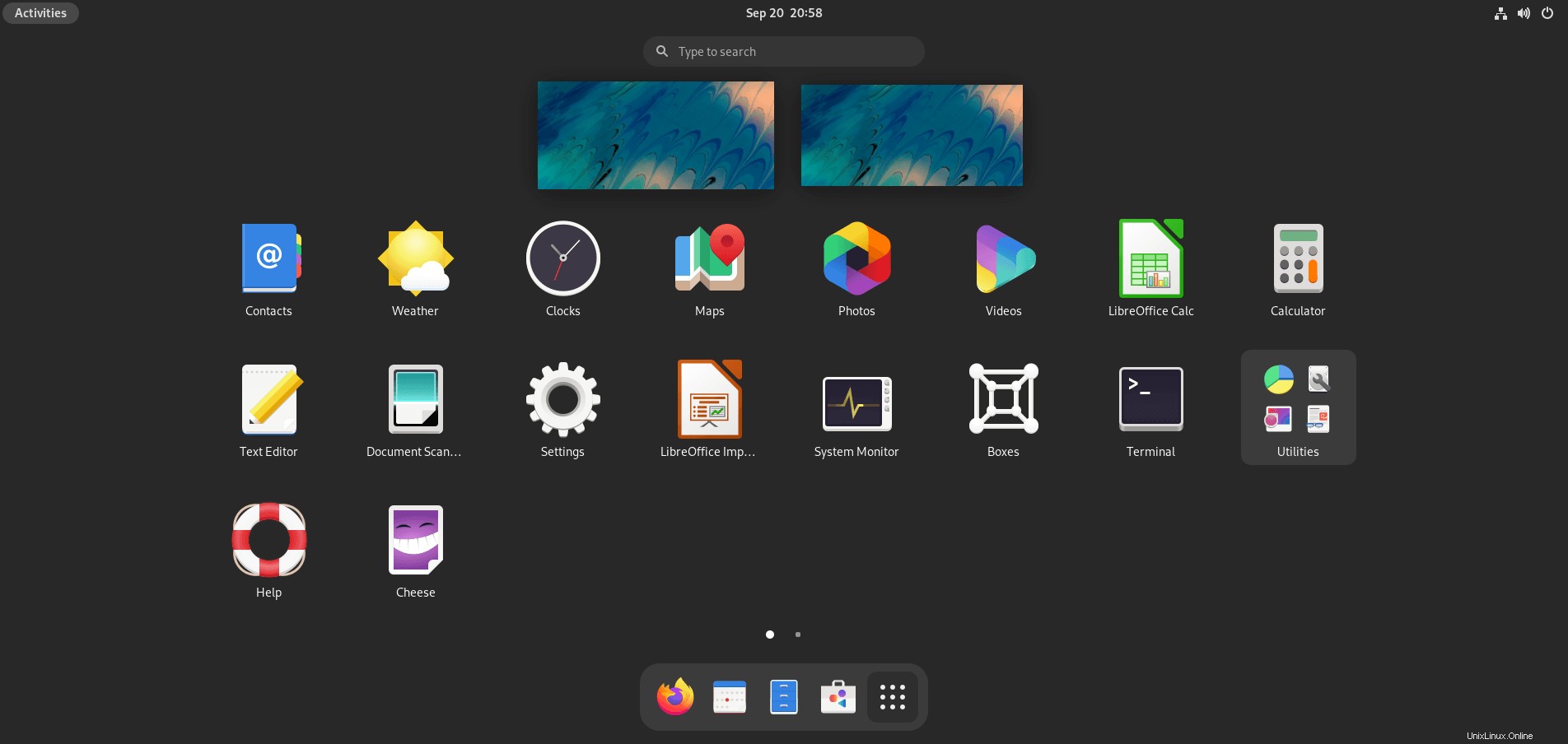
次に、次のcatコマンドを実行することをお勧めします。 Fedora 35ターミナルで、アップグレードが成功したことを確認します:
cat /etc/os-release出力例:
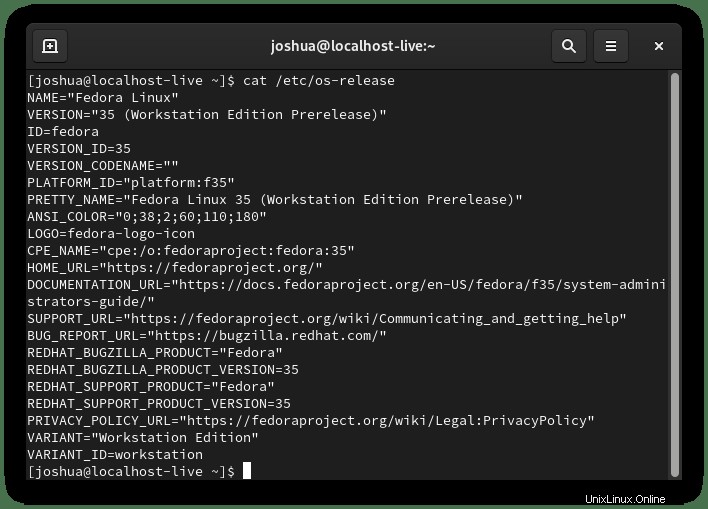
ご覧のとおり、Fedora Linuxからバージョン「35(Workstation Editionプレリリース)」に正常にアップグレードされました。
最後に、Linux OSシステムをアップグレードするときは、廃止された/古いパッケージをクリーンアップすることをお勧めします。 Fedora 35でこれを行うには、次のコマンドを使用します:
sudo dnf system-upgrade clean出力例:
Cleaning up downloaded data...